The Great Gildersleeve: The House Is Sold / The Jolly Boys Club Is Formed / Job Hunting
Πίνακας περιεχομένων:
- Τι επιτρέπετε η σύνδεση στο Chrome και πρέπει να την απενεργοποιήσετε;
- Εύρεση και αφαίρεση επιβλαβούς λογισμικού
- Εάν χρησιμοποιείτε μια φράση πρόσβασης συγχρονισμού στο Chrome;
- Πότε να βρείτε και να αφαιρέσετε το επιβλαβές λογισμικό
- Επεκτάσεις που αρνούνται την απεγκατάσταση
- Καταπατημένη αρχική σελίδα και σύνδεσμοι ανακατεύθυνσης
- Παράξενα αναδυόμενα παράθυρα ή συνεχείς διαφημίσεις
- Το Chrome κινείται σημαντικά αργά
- #χρώμιο
- Kudos, Google!
Όπως και σε άλλα προγράμματα περιήγησης ιστού, το Chrome αντιμετωπίζει επίσης πάρα πολλά προβλήματα με κακόβουλη επεκτάσεις και άλλες μορφές δυνητικά ανεπιθύμητου λογισμικού. Και για πολύ καιρό, έπρεπε να περάσετε από διάφορα στεφάνια για να διορθώσετε τα πράγματα σε περίπτωση που κάτι τρομερό συνέβη. Τις περισσότερες φορές, μια πλήρης επαναφορά ή επανεγκατάσταση ήταν σχεδόν πάντα στις κάρτες. Η έκδοση του Chrome Cleanup Tool αλλάζει τα πάντα.

Κάντε λήψη και εκτελέστε το Εργαλείο εκκαθάρισης Chrome για να απαλλαγείτε από ανένδοτες επεκτάσεις και άλλες μορφές επιβλαβούς κακόβουλου λογισμικού. Ήταν αβίαστη, αλλά η Google δεν την κρατούσε για πολύ καιρό. Σε μια προσπάθεια να καταστήσει τα πράγματα ακόμα πιο βολικά, το Chrome τώρα ενσωματώνει το εργαλείο μέσα.
Καταφέρατε να το εντοπίσετε ακόμα; Πώς λειτουργεί και πότε πρέπει να το χρησιμοποιήσετε; Φυσικά, οι ερωτήσεις μπορεί να είναι πολλές. Επομένως, χωρίς περαιτέρω παραβίαση, ας δούμε πώς πρέπει να χρησιμοποιήσετε το Εργαλείο εκκαθάρισης Chrome και, στη συνέχεια, να συζητήσετε πότε πρέπει να το χρησιμοποιήσετε.
Επίσης στην

Τι επιτρέπετε η σύνδεση στο Chrome και πρέπει να την απενεργοποιήσετε;
Εύρεση και αφαίρεση επιβλαβούς λογισμικού
Το Εργαλείο εκκαθάρισης Chrome, μετά την άμεση ενσωμάτωση του στο Google Chrome, είναι πλέον εύχρηστα αναφερόμενο ως μια επιλογή με τίτλο 'Βρείτε και αφαιρέστε το επιβλαβές λογισμικό' που βρίσκεται βαθιά μέσα στον πίνακα "Σύνθετες ρυθμίσεις" του προγράμματος περιήγησης.
Σε δράση, το εργαλείο λειτουργεί πολύ απλά - εντοπίστε το για να τρέξει και αυτόματα ανιχνεύει και αφαιρεί ανεπιθύμητες επεκτάσεις, ακατάλληλες διαμορφώσεις, διαδικασίες κακόβουλου συστήματος και άλλο δυνητικά ανεπιθύμητο λογισμικό στον υπολογιστή σας.
Σε αντίθεση με μια ειδική εφαρμογή προστασίας από ιούς, το εργαλείο καθαρισμού αφαιρεί μόνο το λογισμικό που επηρεάζει άμεσα το Chrome. Επομένως, μην το θεωρείτε αντικαταστάτη για την προστασία ολόκληρου του συστήματος.
Λοιπόν, πώς μπορείτε να φτάσετε σε αυτό; Πληκτρολογήστε 'chrome: // settings / cleanup' στη γραμμή διευθύνσεων μιας νέας καρτέλας και στη συνέχεια πατήστε Enter για να ανοίξετε το εργαλείο αμέσως.

Για να σαρώσετε για επιβλαβές λογισμικό, κάντε κλικ στο κουμπί Εύρεση. Αλλά προτού το κάνετε αυτό, σκεφτείτε να απενεργοποιήσετε το ρυθμιστικό δίπλα στην αναφορά στοιχείων στην Google, αν δεν θέλετε το εργαλείο να μεταδίδει στην ομάδα ανάπτυξης του Chrome τα αποτελέσματα οποιουδήποτε κακόβουλου λογισμικού ή επεκτάσεων που βρέθηκαν στο σύστημά σας.

Μόλις ξεκινήσετε μια σάρωση, η όλη διαδικασία διαρκεί λίγη ώρα για να ολοκληρωθεί. Το εργαλείο θα σας ζητήσει άδεια για κατάργηση εάν εντοπίσει κάποιο επιβλαβές λογισμικό. Κάντε κλικ στην επιλογή Κατάργηση όταν σας ζητηθεί να το κάνετε αυτό.

Όπως βλέπετε, δεν υπάρχει τίποτα περίπλοκο για το όλο θέμα και θα πρέπει να έχετε ένα πολύ σταθερό και ασφαλές πρόγραμμα περιήγησης αργότερα.
Επίσης στην

Εάν χρησιμοποιείτε μια φράση πρόσβασης συγχρονισμού στο Chrome;
Πότε να βρείτε και να αφαιρέσετε το επιβλαβές λογισμικό
Με τα χρόνια, το Chrome έχει βελτιωθεί σημαντικά διατηρώντας την ακεραιότητά του έναντι κακόβουλων επιθέσεων. Ως εκ τούτου, σπάνια θα πρέπει να εξετάσετε ακόμη και τη λειτουργία του ενσωματωμένου εργαλείου καθαρισμού. Η λίστα ελέγχου που ακολουθεί θα σας βοηθήσει να καταλάβετε τις περιπτώσεις όπου πρέπει να πάρετε τα πράγματα στα χέρια σας.
Επεκτάσεις που αρνούνται την απεγκατάσταση
Μήπως κατεβάσατε μια αθώα εμφάνιση που δεν λειτουργεί όπως αναμένεται; Εάν δεν μπορείτε να το αφαιρέσετε, τότε πιθανότατα έχει κακόβουλη πρόθεση. Συνεχίστε και ξεκινήστε το εργαλείο καθαρισμού και η επέκταση πρέπει να διαγραφεί αυτόματα.
Στο μέλλον, βεβαιωθείτε ότι έχετε ελέγξει τις αναθεωρήσεις χρηστών του Web Store και τις αξιολογήσεις για τις επεκτάσεις, προτού τις εγκαταστήσετε. Με αυτόν τον τρόπο, αποφεύγετε την εγκατάσταση κακόβουλου λογισμικού που μεταμφιέζεται στον πραγματικό χαρακτήρα του.
Σημείωση: Είναι επίσης καλή ιδέα να αποφύγετε τις επεκτάσεις πλευρικής φόρτωσης εκτός του Web Store, εκτός και αν το χρειάζεστε πραγματικά.Καταπατημένη αρχική σελίδα και σύνδεσμοι ανακατεύθυνσης
Η αρχική σελίδα σας Chrome άλλαξε ξαφνικά; Ή λαμβάνετε ερωτήματα από μια μηχανή αναζήτησης που ποτέ δεν έχετε ακούσει ποτέ πριν; Εάν προσπαθείτε να επιστρέψετε στην προεπιλεγμένη αρχική σας σελίδα ή τη μηχανή αναζήτησης δεν είναι πλέον δυνατή, τότε έχετε στα χέρια σας ένα αεροσκάφος με αεροπειρατές. Και η λύση; Ξεκινήστε τη σάρωση για επιβλαβές λογισμικό.

Η MySearch, για παράδειγμα, είναι ένας περιβόητος αεροπειρατής που παράγει κακά ή κακόβουλα αποτελέσματα αναζήτησης. Συνήθως, τέτοια πράγματα συμβαίνουν λόγω αμφισβητήσιμου bloatware που εγκαθίσταται παράλληλα με τα ελεύθερα προγράμματα. Ως εκ τούτου, βεβαιωθείτε ότι έχετε πάντα ξεκλειδώσει οποιαδήποτε πρόσθετα εργαλεία ή βοηθητικά προγράμματα που κάποιοι οδηγούς εγκατάστασης προσπαθούν να γλιστρήσουν από απαρατήρητο.
Παράξενα αναδυόμενα παράθυρα ή συνεχείς διαφημίσεις
Λαμβάνετε συχνά ειδοποιήσεις pop-up ή περίεργες αναζητήσεις s; Συγκεκριμένα, εκείνοι που σας άφησαν να κατεβάσετε κάποιο εργαλείο ασφαλείας ή θέλετε να διεκδικήσετε ένα βραβείο από μια κλήρωση στην οποία δεν συμμετείχατε;
Εάν αρχίσουν να εμφανίζονται ακόμη και σε ιστότοπους που εμπιστεύεστε, τότε είναι καλύτερο να ξεκινήσετε μια ξεφάντωμα καθαρισμού. Και για να αποφευχθεί η επανάληψη τέτοιου είδους ζητημάτων, αποφύγετε τη λήψη και την εγκατάσταση ύποπτων επεκτάσεων ή λογισμικού από καταστροφικές πηγές.
Το Chrome κινείται σημαντικά αργά
Εάν το Chrome τρέχει πιο αργά από το συνηθισμένο, τότε μπορεί να οφείλεται σε μια κακόβουλη διαδικασία που καταναλώνει πόρους συστήματος εκτελώντας το φόντο του προγράμματος περιήγησης. Θα πρέπει σίγουρα να εξετάσετε τη χρήση του εργαλείου καθαρισμού σε τέτοιες περιπτώσεις.

Άλλες ασυνήθιστες συμπεριφορές συμπεριφοράς, όπως η συνεχής κατάψυξη ή οι διακοπές, πρέπει επίσης να σας προειδοποιήσουν για το γεγονός ότι ήρθε η ώρα να ανοίξετε το εργαλείο καθαρισμού.
Επίσης στην
#χρώμιο
Κάντε κλικ εδώ για να δείτε τη σελίδα με τα άρθρα ChromeKudos, Google!
Το ενσωματωμένο εργαλείο καθαρισμού του Google Chrome είναι εξοικονόμηση χρόνου, αφού δεν χρειάζεται να διορθώσετε τον εαυτό σας με μη αυτόματο τρόπο. Φυσικά, εξακολουθούν να υπάρχουν περιπτώσεις όπου η επαναφορά του προγράμματος περιήγησης ενδέχεται να υπάρχει στις κάρτες, αλλά για τα περισσότερα ζητήματα, η προτροπή του Chrome να εντοπίσει και να απομακρύνει το επιβλαβές λογισμικό θα πρέπει να κάνει το κόλπο καλά.
Αλλά πριν το καλέσετε μια μέρα, εξετάστε επίσης το ενδεχόμενο να τρέξετε ένα ειδικό σαρωτή κακόβουλου λογισμικού σε περίπτωση που βρείτε επιβλαβές λογισμικό. Το εργαλείο καθαρισμού μπορεί να μην αφαιρέσει όλα τα ίχνη ενός κακόβουλου προγράμματος, οπότε είναι πάντα καλύτερο να είστε στην ασφαλέστερη πλευρά.
Ο ιστότοπος του ΝΑΤΟ είναι πλέον συνδεδεμένος στο διαδίκτυο, αλλά ο ιστότοπος του Στρατού των ΗΠΑ ήταν ακόμα εκτός σύνδεσης ΠΑΡΑΣΚΕΥΗ ΠΡΩΙ. Μια εκδοχή της ιστοσελίδας που αποθηκεύει η Google στο Google έχει ως εξής: "Σταματήστε τις επιθέσεις στο Ισραήλ και τις ΗΠΑ, εσείς καταραμένος τα έθνη, οι μουσουλμάνοι μιας μέρας θα καθαρίσουν τον κόσμο από σας!" Το ΝΑΤΟ δεν απάντησε άμεσα σε ένα αίτημα για σχολιασμό. Περαιτέρω ανάγνωση: Πώς να αφαιρέσετε το κακόβουλο λογισμικό από τον υπολογιστή
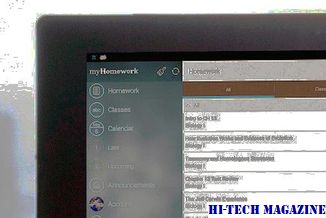
Οι περισσότεροι άλλοι ιστότοποι του Στρατού των ΗΠΑ δεν φαίνεται να έχουν επηρεαστεί από αυτήν την επίθεση. Η στρατιωτική περιφέρεια της Ουάσιγκτον των ΗΠΑ είναι στρατιωτική διοίκηση, με έδρα το Fort Lesley J. McNair στην Ουάσινγκτον, DC
Πάρτε αυτό που μοιάζει με ένα κομψό, αλλά πιο χοντρό από το κανονικό ψηφιακό κορνίζα φωτογραφιών - και ευλογήστε με οθόνη αφής 7 ιντσών, ενσωματωμένη κάμερα Web και ηχεία . Στη συνέχεια, προσθέστε πρόσβαση στο Internet, επιτρέποντάς του να χειρίζεται κλήσεις φωνής ή βίντεο VoIP, σε συνδυασμό με μηνύματα κειμένου. Δώστε του ένα πρόγραμμα περιήγησης στο Web, widgets για τον καιρό, την κυκλοφορία και πολλά άλλα, στη συνέχεια, αφήστε το να μεταδώσει ή να αναπαράγει μουσική, φωτογραφίες και ταινίες π

Εδώ στο CES, είδαμε ακριβώς αυτό. Δύο από αυτά τα προϊόντα φαίνονται να προορίζονται για να το αντιμετωπίσουν κάποια στιγμή το 2009: το Wave-Home της iRiver (απεικονίζεται πρώτα) και η φιλοσοφία Android Revolution Touch NIMble Home Phone που βασίζεται στο Android.
Για να μπορείτε να αφαιρέσετε DVD ή CD, πολλοί άνθρωποι προτιμούν να χρησιμοποιούν το πληκτρολόγιο ή ένα απλό πληκτρολόγιο ή ένα απλό λογισμικό, όπως το Hotkey, το Desktop Shortcut, το μενού Context ή το freeware όπως το Door Control, WinEject & NirCmd. κάντε κλικ για να αφαιρέσετε το DVD. Αυτό μπορεί να οφείλεται στο γεγονός ότι μερικές φορές είναι μια ταλαιπωρία, καθώς η πόρτα DVD μπορεί να μην είναι μπροστά και χρησιμοποιώντας το κουμπί μπορεί να περιλαμβάνει αναζήτηση του κουμπιού. Και μερικ

Εξαγωγή ή κλείσιμο δίσκου CD / DVd







